En god måde at gemme farvet blæk på en printer er atudskriv billeder i gråtoner, når du kan. Du kan ikke undgå at udskrive i farve i nogle tilfælde, f.eks. Hvis du udskriver et cirkeldiagram, men de fleste billeder fungerer lige så godt i sort / hvid. Sort og hvid, eller graryscale, som det ofte kaldes, kræver kun sort blæk for at udskrive. Sådan kan du konvertere et billede til gråskala uden at gå på kompromis med kvaliteten.
Print dialog
Forudsat at du har brug for at udskrive billedet ogbillede er ikke en del af et dokument, du kan kontrollere, om din printer udskrivningsmuligheder giver dig mulighed for at udskrive i gråtoner. Microsoft Print til PDF-appen har desværre ikke denne mulighed.
Du kan bruge Microsoft Edge til at udskrive i sort / hvid.
Paint.net
Hvis dialogboksen til printerens udskriftsindstillinger ikke gør detgiver dig mulighed for at udskrive et farvet billede i gråtoner, eller billedkvaliteten forringes for meget, når printeren konverterer det, kan du først konvertere billedet til gråtoner og derefter udskrive det.
En af de bedste apps, der kan konverteres et billede tilgråtoner er Paint.net. Det er gratis og let at bruge. Download og installer Paint.net. Åbn det billede, du vil konvertere til gråtoner i Paint. Brug tasten Ctrl + A til at vælge alt på det aktuelle lag.
Når laget er valgt, skal du gå til Justeringer> Sort / hvid.

Gem det nye billede med et andet filnavn, eller lad det overskrive det originale billede. Det er dit valg. Det resulterende billede er ret godt med hensyn til kvalitet.

Microsoft Office Suite
Hvis du tilføjer billeder til et Word-dokument, aPowerPoint-præsentation eller et Excel-regneark, og du har ikke tid til individuelt at konvertere dem alle til gråtoner med Paint.net, du kan bruge apps 'indbyggede billedredigeringsindstillinger til at konvertere billeder til gråtoner.
Sådan konverteres et billede til gråskala i nogen afMicrosoft Office-suite-apps, højreklik på det og vælg Formater billede i genvejsmenuen. Dette åbner et billedredigeringspanel til højre. Gå til fanen Billede (den sidste). Udvid valgmulighederne for billedfarve, og klik på det lille rulleliste ud for Presets for Color Saturation.
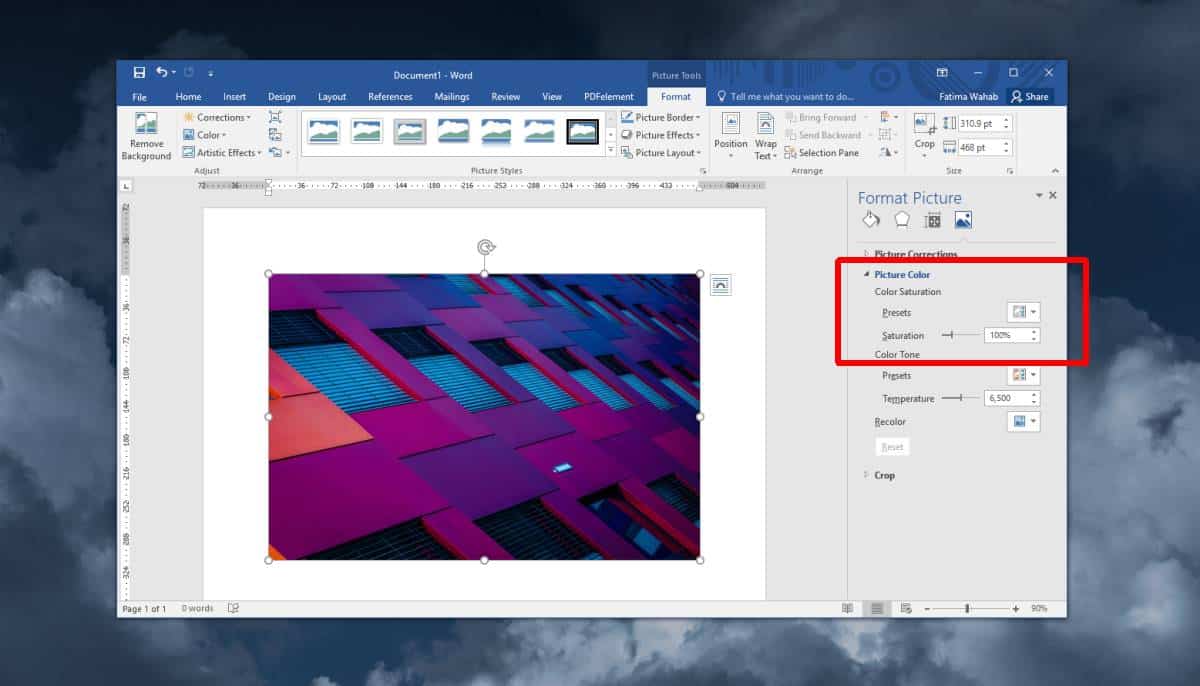
Vælg den sort / hvide forhåndsvisning af dit billede, og det konverteres til et gråtonebillede.

For at gøre tingene hurtigere skal du indsætte alledine billeder ind i dokumentet, præsentationen eller regnearket først. Anvend mætning på et billede, vælg det næste, og brug Re-do-funktionen til at anvende det på det valgte billede.
Der er online-apps, der kan konvertere et billedetil gråtoner, og hvis du ikke er tilfreds med kvaliteten af det billede, som Paint.net giver dig, kan du også prøve dem. For fotografier er det bedre at bruge et professionelt værktøj som Photoshop, der giver dig mulighed for at kontrollere de individuelle farvekanaler. Du kan sandsynligvis finde noget, der er meget billigere end Photoshop.













Kommentarer